今天小编教给大家将Mac重新启动到“恢复模式”的方法,并说明“恢复模式”实际上对您和您的数据意味着什么,轻松解决Mac问题。
如何启动进入恢复模式?
引导进入恢复模式只需几步,此方法适用于基于Intel的Mac上启动到恢复模式。
1.单击桌面上的苹果图标,点击重新启动。
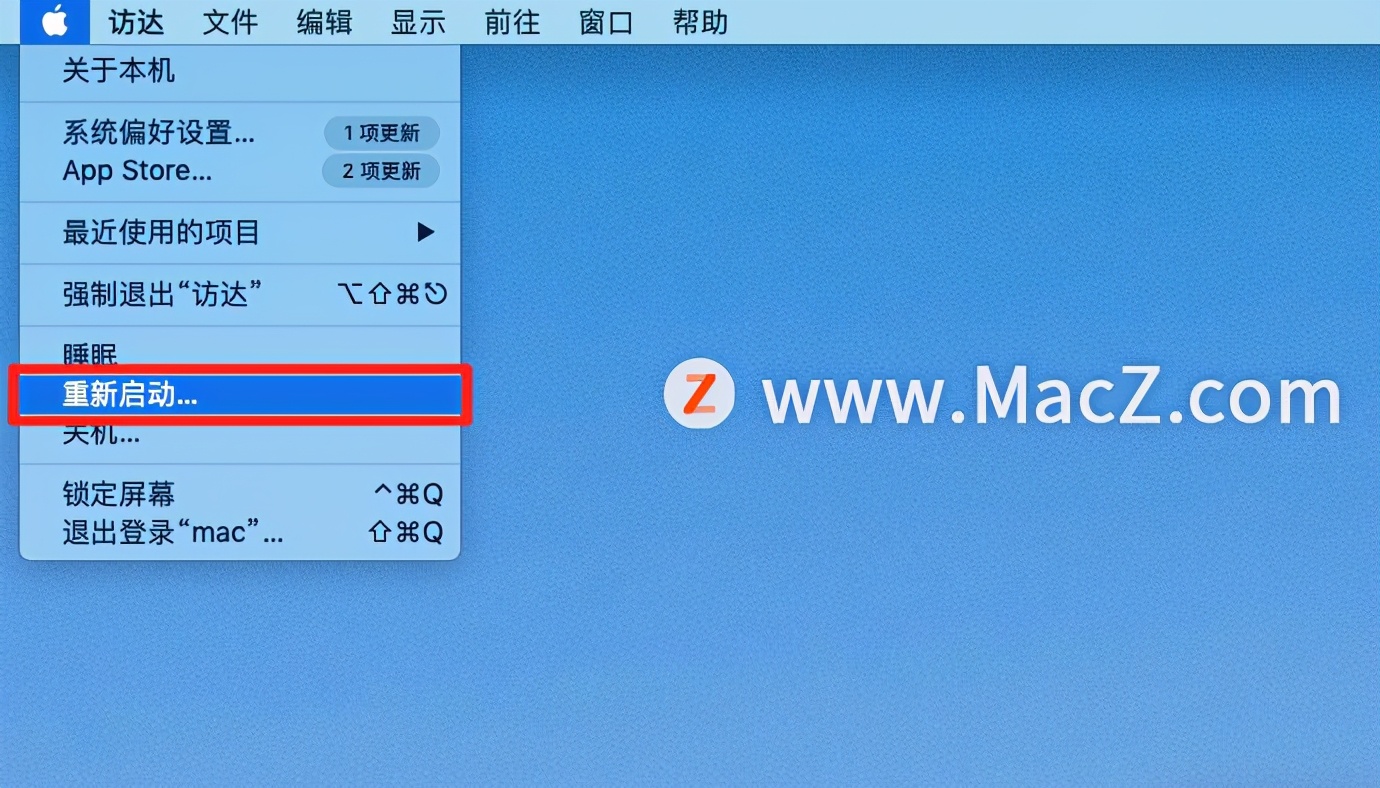
2.立即按住Command和R键,直到出现苹果图标或旋转的地球仪。
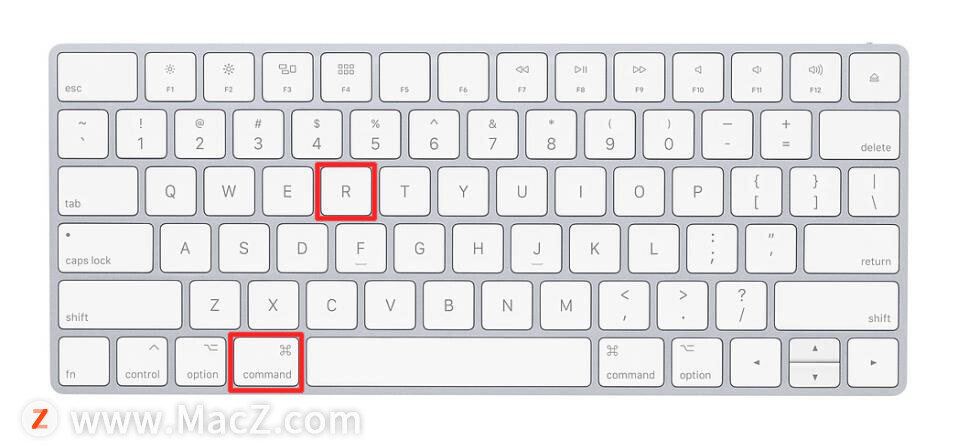
3.从“恢复模式”实用程序选项中选择。其中包括从Time Machine备份还原,重新安装macOS,在线获得帮助或磁盘实用程序。
如何将M1 Mac引导到恢复模式?
如果您有一台较新的Mac,并且带有基于Apple的处理器(例如M1 CPU),则过程会稍有不同。这是在恢复模式下启动基于M1的Mac的方法。
1.关闭您的Mac。
2.按住电源按钮。
3.将会出现一条消息,说明您将能够立即访问启动选项。继续按住按钮。
4.单击选项>继续以打开恢复。
为什么我的Mac无法进入恢复模式?
如果您的Mac无法通过传统方式进入恢复模式,请尝试执行以下步骤将其强制执行。
1.重新启动Mac。
2.按住Option / Alt-Command-R或Shift-Option / Alt-Command-R强制您的Mac通过Internet引导进入macOS恢复模式。
3.这将引导Mac进入恢复模式。
恢复模式会删除Mac上的所有内容吗?
仅启动进入恢复模式不会删除Mac上的所有内容,但是如果您选择重新安装MacOS或通过“磁盘工具”擦除磁盘,则将删除Mac上的所有内容。
在将Mac出售给某人之前,重新安装macOS是明智之举。或者,使用“从Time Machine备份还原”将系统还原到较早的版本。您可能会丢失一些文件,具体取决于备份的时间。
可以通过恢复模式做什么?
也可以通过macOS恢复模式访问终端。这是操作方法。
1.启动进入恢复模式。
2.单击实用程序。
3.单击终端。
提示:也可以从此处使用“启动安全实用程序”应用程序和“网络实用程序”应用程序。
为什么需要启动进入恢复模式?
如果您想知道为什么能够引导到恢复模式有什么用?
您正在出售Mac。如果您要出售Mac,则擦除所有数据(包括Apple ID)非常重要。恢复模式是实现此目标的有用工具。
您正在解决问题。与Windows的安全模式一样,恢复模式可以用最少的资源启动计算机,从而使您可以解决所有问题。
您需要使用“磁盘工具”。如果Mac的硬盘驱动器出现问题,则可以使用“恢复模式”启动进入“磁盘工具”进行修复。
从Time Machine备份还原。通过恢复模式,可以轻松地从Time Machine备份还原系统。
以上就是小编今天为大家分享的内容,希望对您有所帮助,


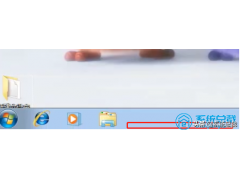

![RedHat服务器上[Errno 5] OSError: [Errno 2]的解决方法](https://img.pc-daily.com/uploads/allimg/4752/11135115c-0-lp.png)

